شرح سريع One Drive
جدول المحتويات:
جلبت SkyDrive الجديدة الكثير من الطنانة في مشهد التخزين عبر الإنترنت ، وقد أدى تكاملها السلس في Microsoft Office 2013 إلى تحريك الأنظار. إذا قمت بتثبيت معاينة Office 2013 واستخدمتها ، فيجب أن تلاحظ أنه في كل مرة تحاول فيها حفظ ملف ، على عكس الإصدارات السابقة ، لن تفتح شاشة الحفظ باسم مباشرة. بدلاً من ذلك ، يفتح الصفحة حيث يمكنك تحديد ما إذا كنت ترغب في حفظ الملف على محرك الأقراص الثابت المحلي أو على SkyDrive الخاص بك.

أوافق على أن تكامل ميزة SkyDrive مدهش عند استخدامه من قبل فرد ما ، ولكن عندما تستخدمه مؤسسة ما حيث يكون أمان الملفات في مشكلة كبيرة ، قد تبدو هذه الميزة كأنها حقيبة غير ضرورية. علاوة على ذلك ، فإن الشخص الذي ليس لديه اتصال إنترنت سلس لا يحبذ هذه النوافذ المنبثقة العرضية.
لذلك سنرى اليوم كيف يمكننا تعطيل قائمة "الحفظ" كخلفية إضافية لـ Office 2013 وتوفير بعض الوقت.
تعطيل SkyDrive في Office 2013
الخطوة 1: افتح Word 2013 وانقر فوق الزر "ملف" لفتح خلفية Office 2013. هنا حدد الخيار من الشريط الجانبي الأيسر لفتح خيارات Word.

الخطوة 2: في خيارات Word ، انتقل إلى "حفظ الخيارات" وقم بفحص الخيار " لا تظهر دائمًا الكواليس عند فتح الملفات أو حفظها. سيحرص هذا الخيار على أنك لم تعد ترى القائمة الإضافية عند حفظ ملف جديد والحصول على نافذة حفظ باسم مباشرة.

الخطوة 3: الآن قم بإزالة علامة الاختيار من الخيار ، قم دائمًا بإظهار موقع "تسجيل الدخول إلى SkyDrive" أثناء الحفظ ووضع علامة على خيار " حفظ إلى الكمبيوتر" افتراضيًا. باختصار ، تبديل الشيكات وحفظ الإعدادات.
هذا كل شيء ، من الآن فصاعدًا ، لن تحصل على القائمة الخلفية في كل مرة تحاول فيها حفظ ملف جديد. يرجى ملاحظة أن التغييرات التي تجريها على خيارات توفير Word 2013 ستنعكس في جميع منتجات Office 2013.
استنتاج
يعد تكامل SkyDrive أحد أكثر الإضافات التي أحبها إلى Office 2013 ، ولكن إذا كنت لا تتطلع حقًا لاستخدام التخزين السحابي لحفظ مستنداتك ، فسيكون تعطيل الميزة تمامًا هو الخيار الأفضل للاستمرار.
تعطيل شاشة Splash في Microsoft Office Word و Excel و PowerPoint

إزالة أو تعطيل شاشة البداية في برامج Microsoft Office مثل Word و Excel وباور بوينت مع مساعدة من هذا البرنامج التعليمي.
Office Tabs Free: إضافة علامات تبويب إلى Word و Excel و PowerPoint 2010

علامات تبويب Office هي عبارة عن إضافات Office إنتاجية مجانية يضيف علامات التبويب لتطبيقات Word و Excel و PowerPoint. الآن فتح ملفات متعددة في نافذة واحدة.
قم بتحويل ملفات PDF إلى ملفات excel أو word أو office إلى pdf على ios
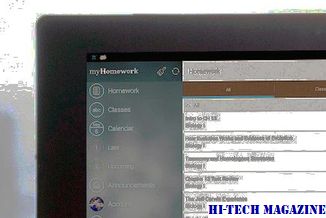
فيما يلي كيفية تحويل ملفات PDF إلى تنسيقات Office مثل ملفات Excel أو Word أو Office إلى PDF على أجهزة iOS مثل iPhone أو iPad أو iPod Touch.







